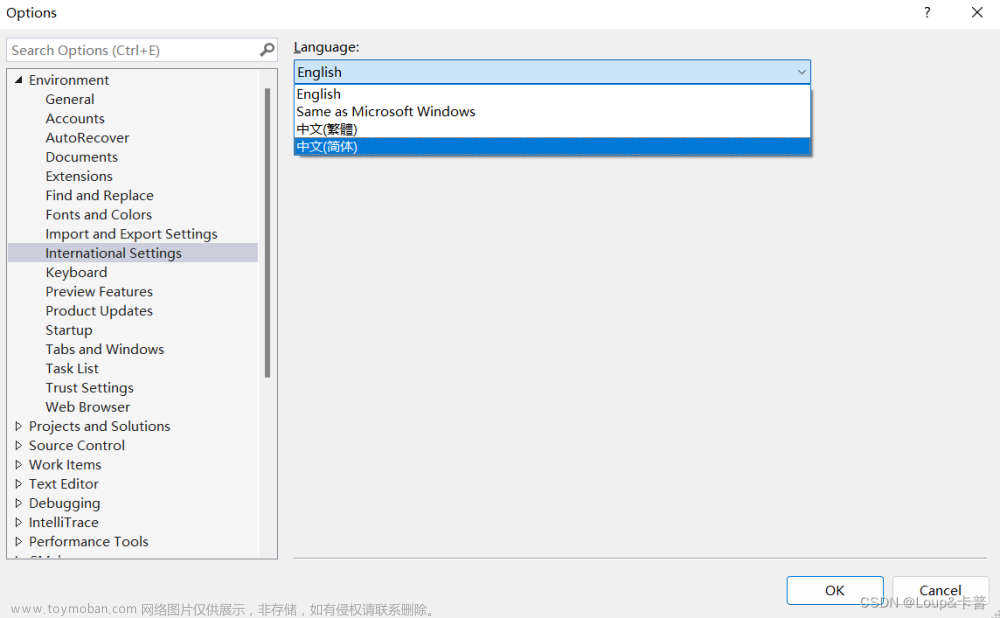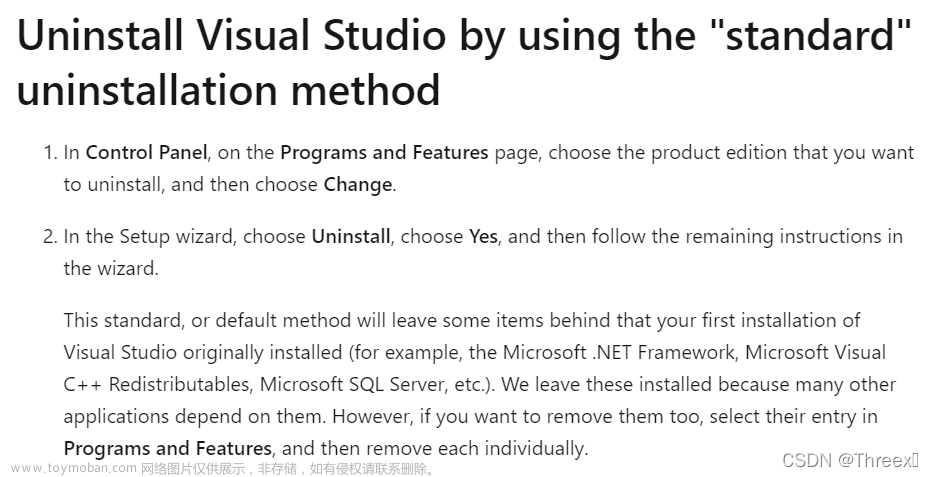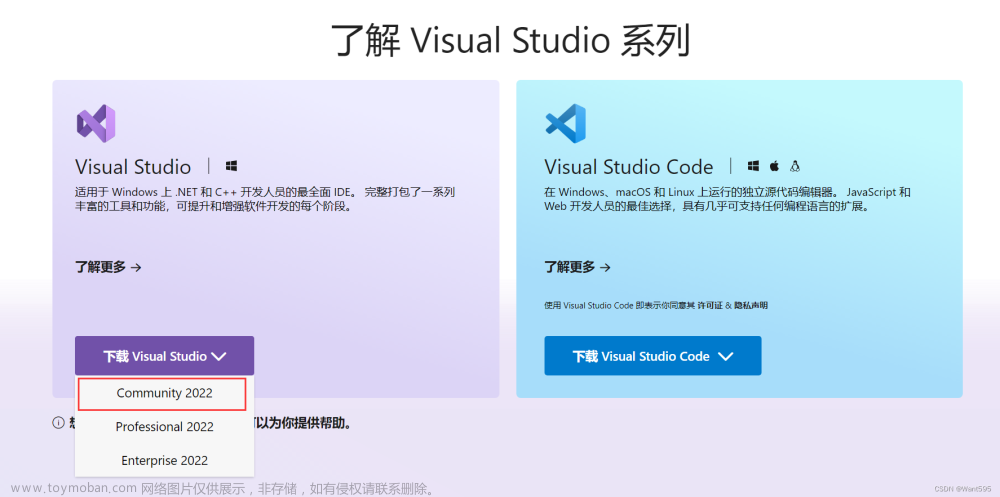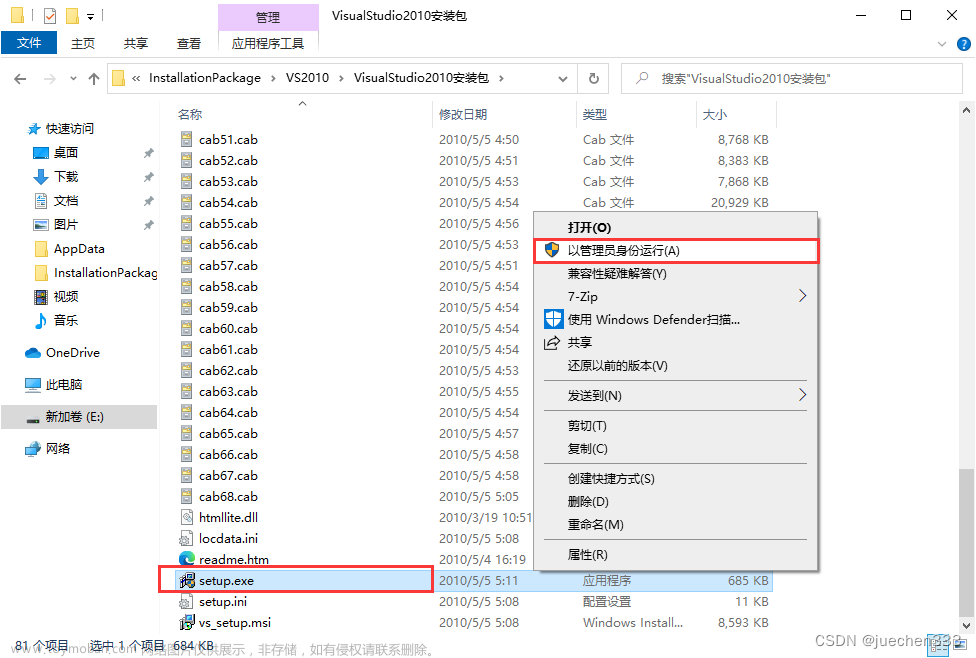一、软件下载
1、从官网下载最新版本
2、Visual Studio 2019安装包网盘链接:
二、安装步骤(C语言开发)
1、存储路径找到下载文件,双击运行

2、点击继续,等待下载完成


3、根据自己需求打勾

4、语言包选择,默认中文简体

5、选择安装路径和根据当前电脑网络选择安装方式

6、等待安装完成

7、由于我已经安装过软件,所以我显示这个界面;第一次安装的界面类似,但是界面会有显示重启电脑选项,点击重启电脑

8、重启后,到电脑菜单栏找到Visual Studio 2019双击打开

9、点击创建新项目

10、选择空项目,点击下一步

11、修改项目名称和保存的位置,点击创建

12、找到解决方案资源管理器,右击源文件 ---》选择添加 ---》新建项

13、选择C++文件,修改名称和后缀(C语言为.c后缀),点击添加
 文章来源:https://www.toymoban.com/news/detail-732881.html
文章来源:https://www.toymoban.com/news/detail-732881.html
14、开始编写代码
 文章来源地址https://www.toymoban.com/news/detail-732881.html
文章来源地址https://www.toymoban.com/news/detail-732881.html
到了这里,关于Visual Studio 2019 下载安装的文章就介绍完了。如果您还想了解更多内容,请在右上角搜索TOY模板网以前的文章或继续浏览下面的相关文章,希望大家以后多多支持TOY模板网!